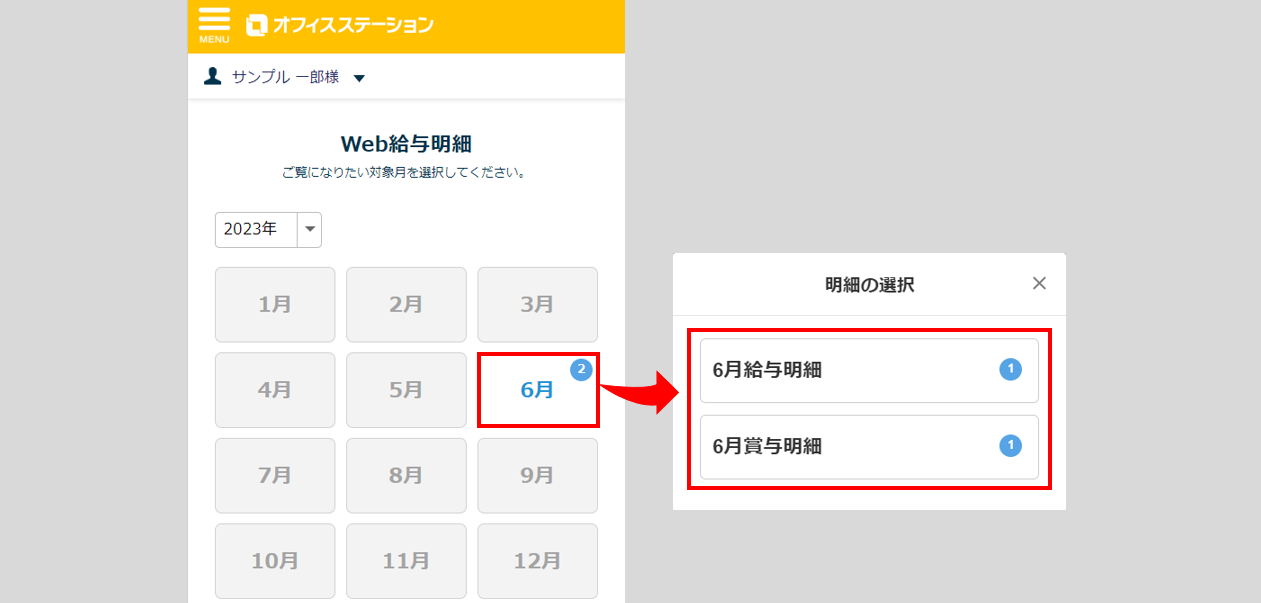従業員向けスタートガイド
S1122|給与・賞与明細確認方法
勤務先から給与明細および賞与明細が配信された際に、従業員マイページで明細を確認する方法を説明します。
1.オフィスステーションへログイン
従業員マイページへログインします。
ログイン方法については、下記関連記事をご確認ください。
2.明細の確認
画面左上[MENU]をクリックします。
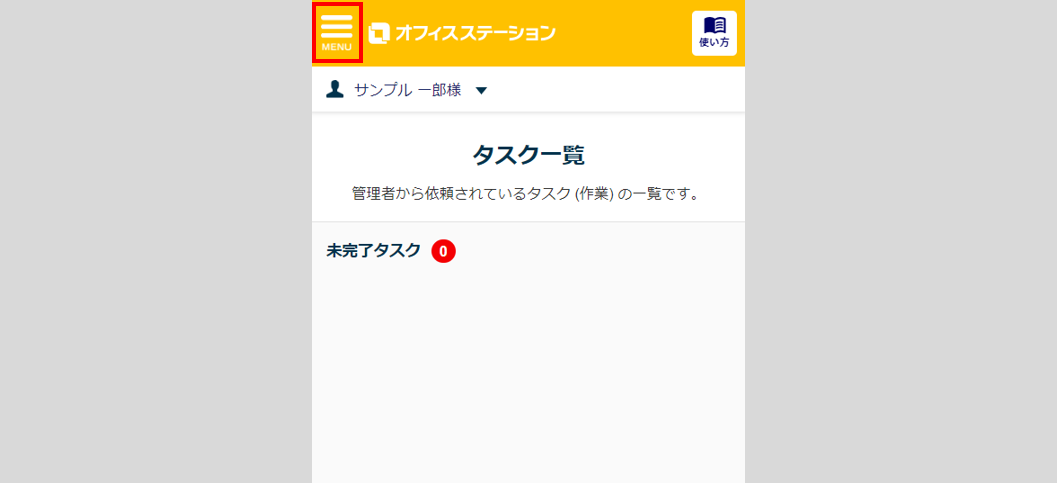
[Web給与明細]をクリックします。
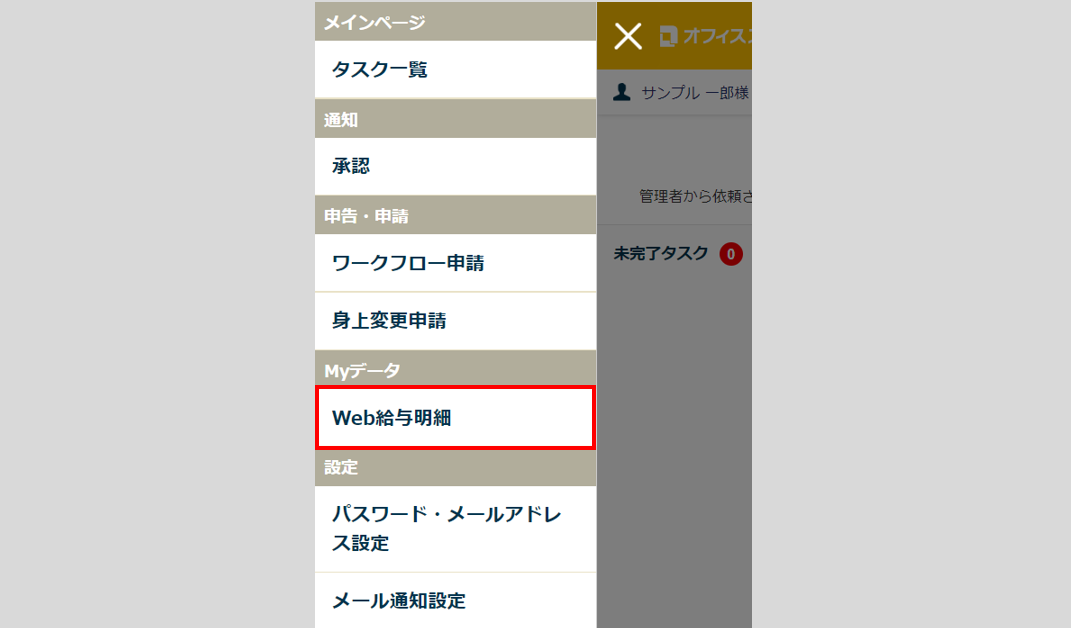
電子的交付による同意書への同意確認
給与・賞与明細などを電子交付対象とすることへの同意をおこないます。
※同意がまだの場合のみ、本画面が表示されます。
同意済みの場合は、本マニュアル内「明細の表示」へお進みください。
内容を確認し問題がなければ、[同意する]を選択し、[確認画面へ]をクリックします。
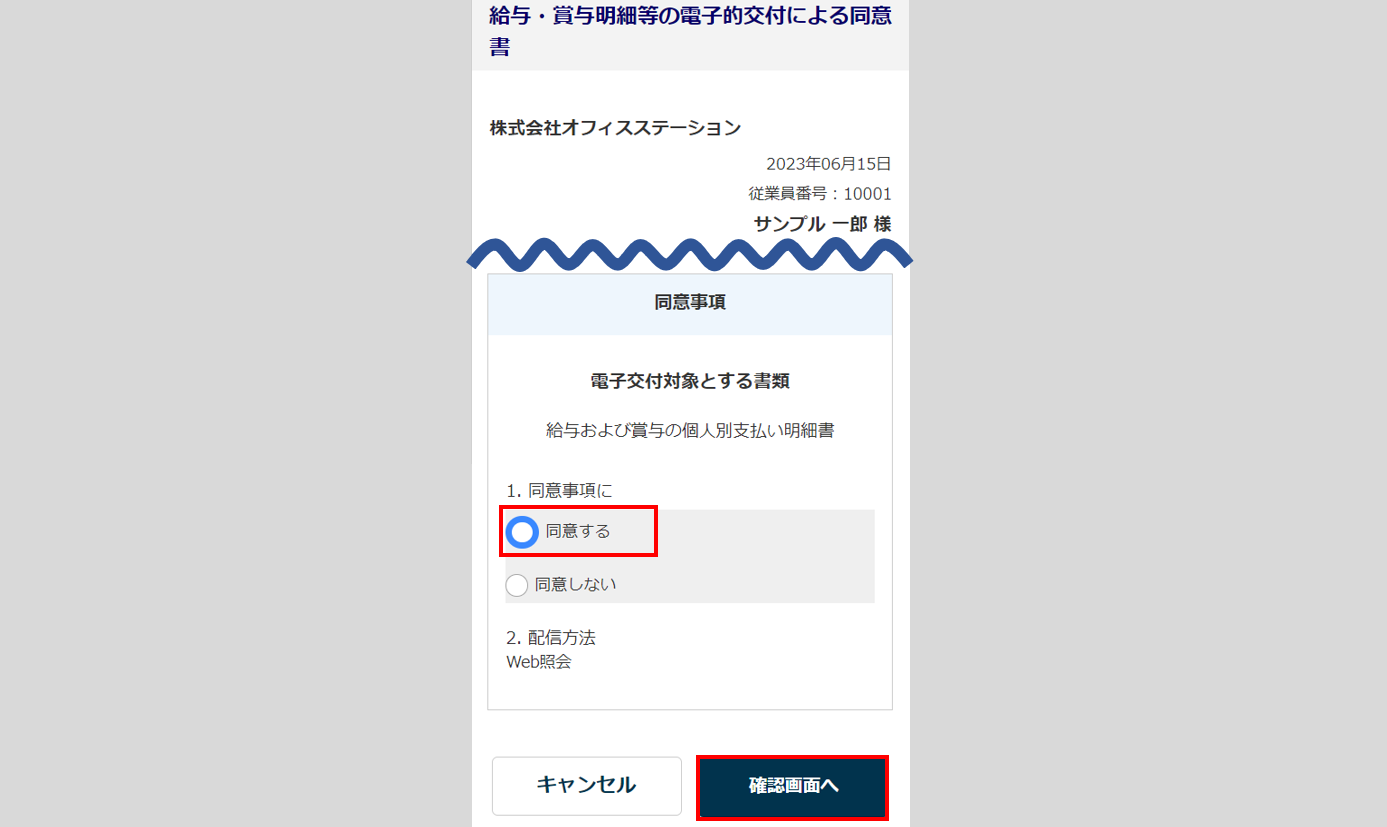
確認後、[送信]をクリックします。
「送信が完了しました。」のメッセージが表示されるので、[OK]をクリックして閉じます。
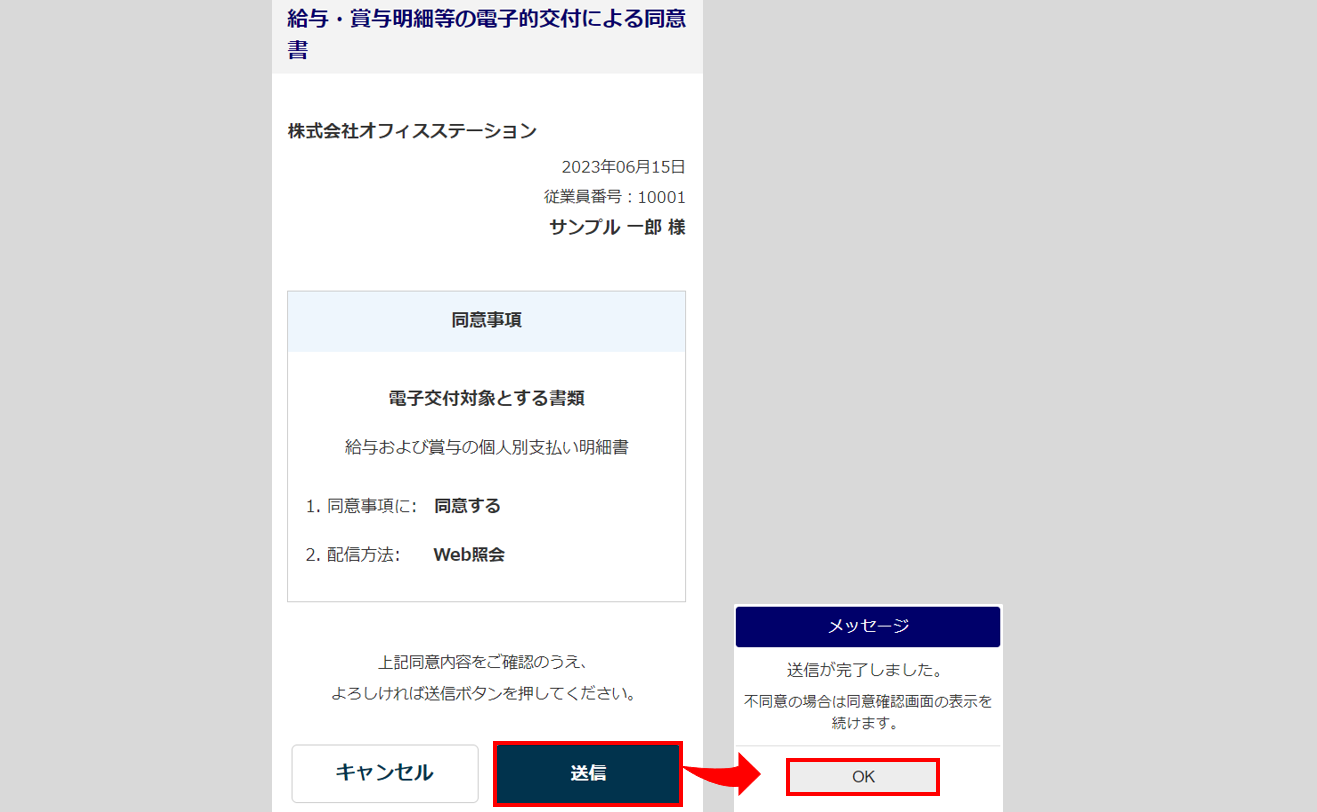
明細の表示
ご覧になりたい明細の対象月をクリックすると、対象の明細が表示されます。
※グレーアウトしている月は、明細データが配信されていないため確認できません。
※同月に明細が2つ以上ある場合については、本マニュアル内「【補足】同月に明細が2つ以上ある場合」を
ご確認ください。
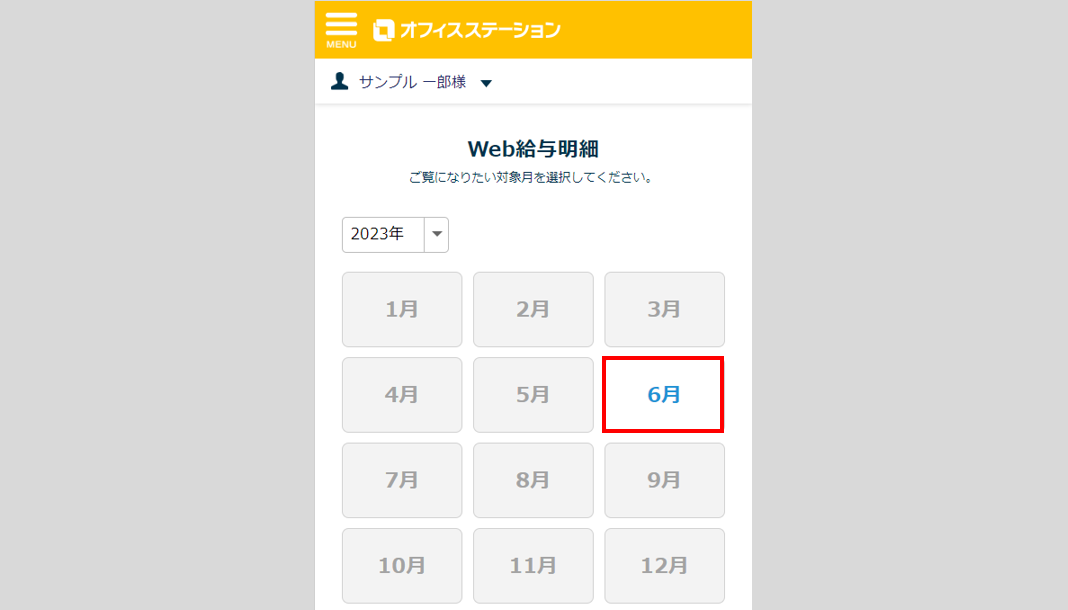
「給与支給明細書」画面
給与明細の確認ができます。右側の[∨][∧]をクリックして明細の詳細を表示します。
※表示されている項目名などは、勤務先の設定により下図とは異なる場合があります。
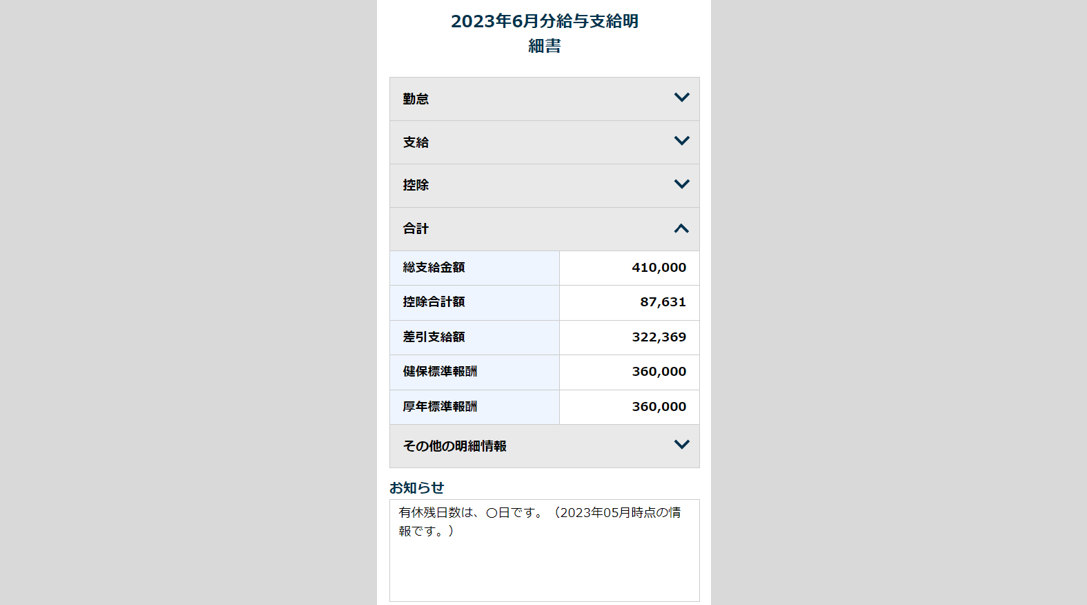
画面下部の[もどる]をクリックすると、対象月を選択する画面に戻ります。
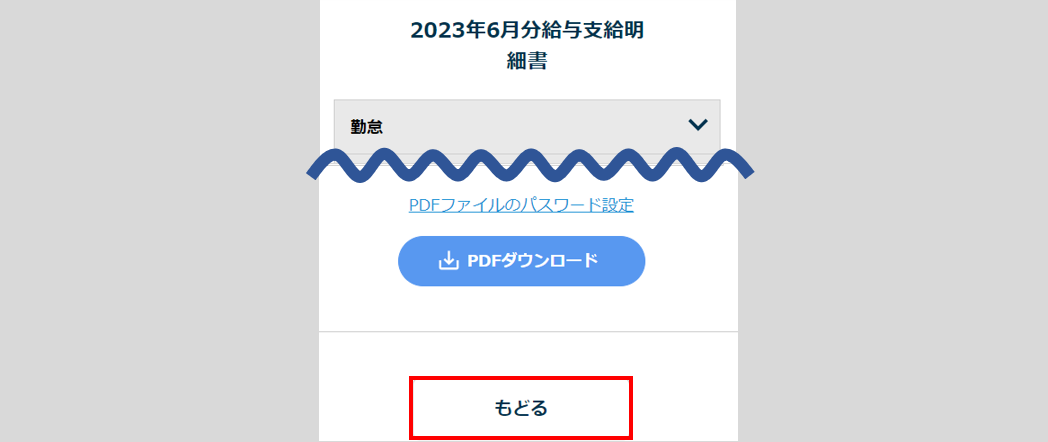
PDFダウンロード
明細をPDFファイルにダウンロードします。
ダウンロードするPDFファイルにパスワードを設定する場合は、[PDFファイルのパスワード設定]をクリックします。
「パスワード設定」(①)に「設定する」を選択、「新しいパスワード」「新しいパスワード(確認)」(②)を入力し、[保存する](③)をクリックします。
※勤務先の設定により、「パスワード強度:」が表示される場合があります。
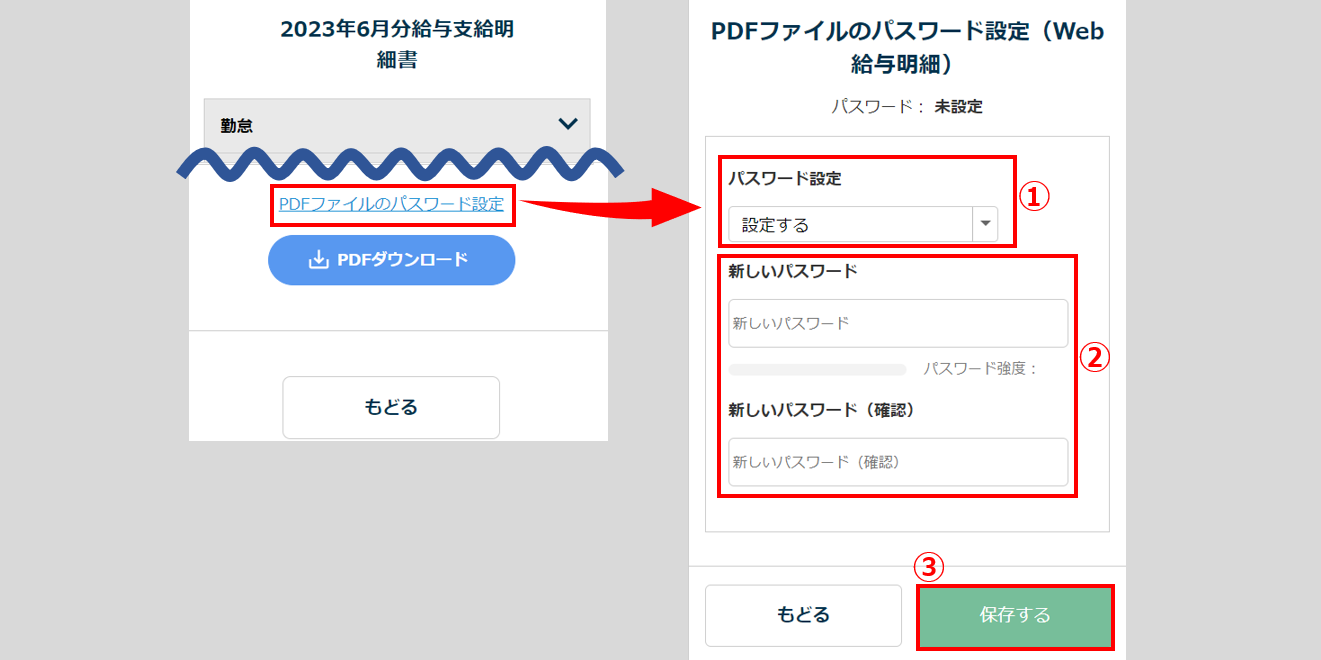
パスワードを設定した場合、「PDFファイルのパスワード設定を変更しました。」と表示されます。
[PDFダウンロード]をクリックします。
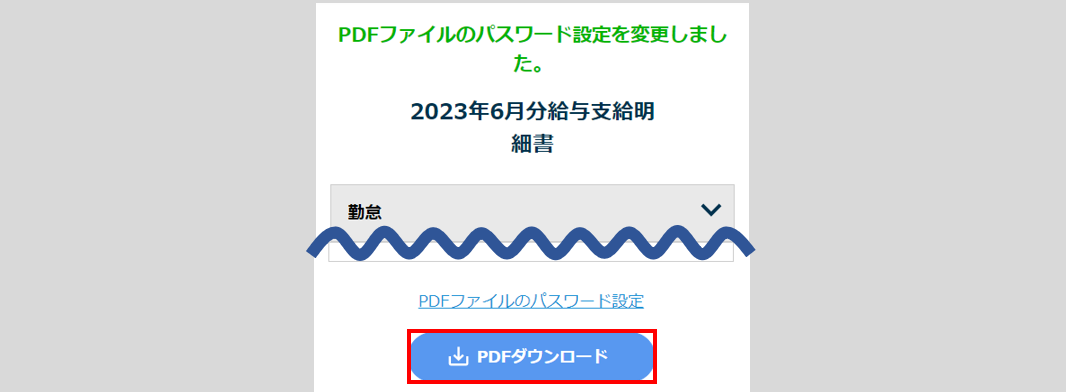
PDFファイルがダウンロードされます。
※下図は、給与支給明細書のサンプルになります。
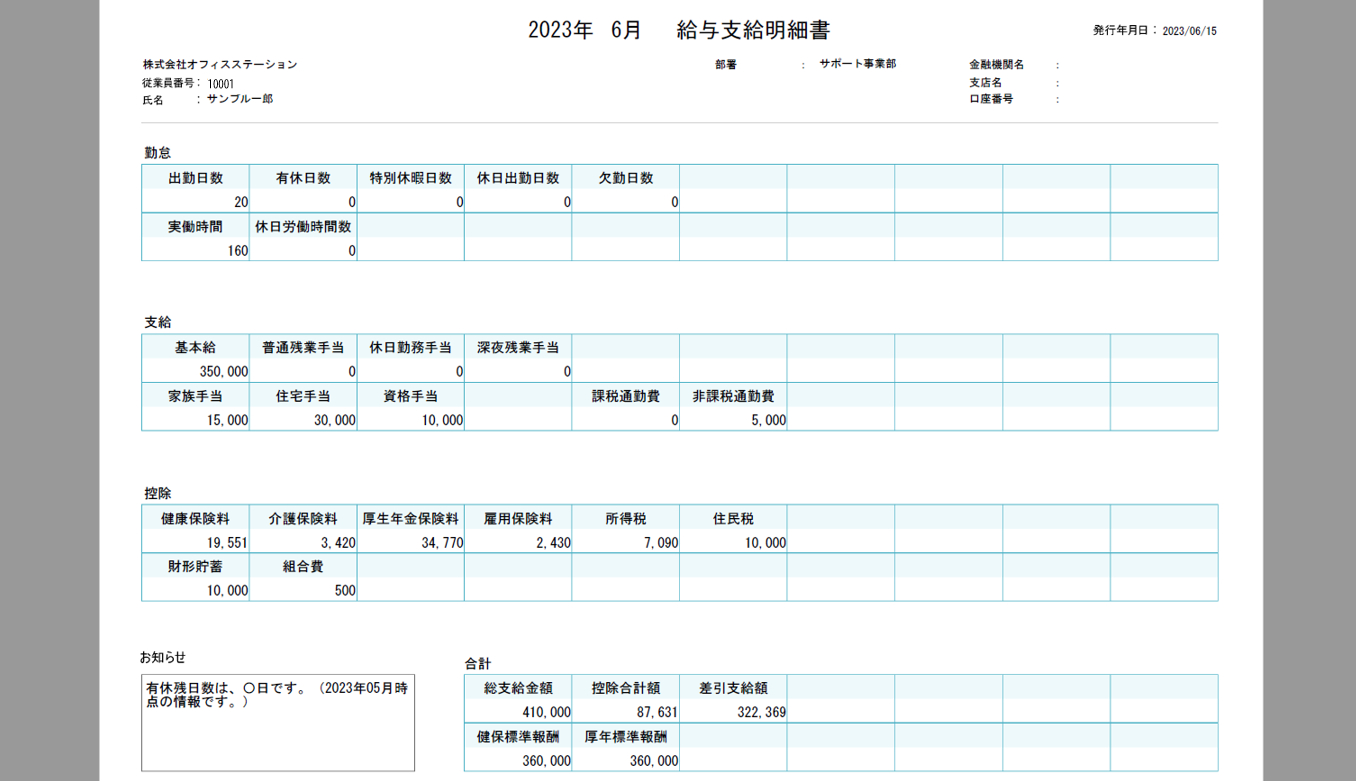
【補足】同月に明細が2つ以上ある場合
ご覧になりたい明細の対象月をクリックし、「明細の選択」ウィンドウにて対象の明細をクリックすると、対象の明細が表示されます。